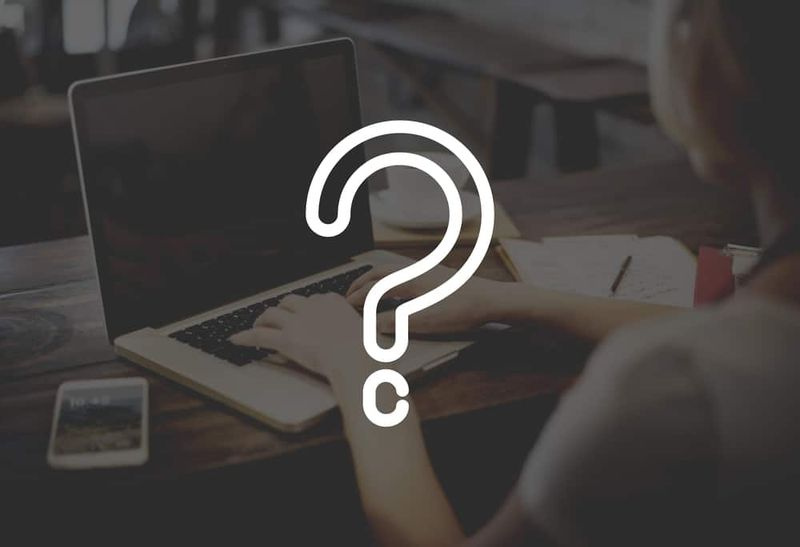Hur man skapar en Android-lösenordsskyddad mapp

Android-appar som mobdro
Tja, din telefon är inte alltid din egen. Det kommer att vara den tiden då ni lämnar det till ett barn så att de kan titta på Peppa Pig för 798: e gången, eller också vill din make visa vänner semesterresor också. I den här artikeln ska vi prata om hur du skapar en Android-lösenordsskyddad mapp. Låt oss börja!
När det är upplåst är allt där där faktiskt ett rättvist spel för någon som låter deras nyfikenhet få det bästa av dem. Ni kan dock se till att bilder, videor eller andra filer som ni hellre vill vara privata också hålls under ett digitalt lås och nyckel. Det finns många appar som gör detta och placerar en säker mapp på din startskärm som bara du kan komma till. Det är faktiskt det enklaste sättet att se till att många saker du vill vara privat förblir så.
Efter att ha testat många alternativ kom jag på tre bra val som kan hjälpa dig att undvika pinsamma stunder. Eller bara ge dig sinnesfrid när familjen lämnar din telefon runt bordet vid nästa familjesamling också.
Hur man skapar en Android-lösenordsskyddad mapp
Här ska vi diskutera en cool Android-app som gör att du kan lösenordsskydda filer på din Android. Och allt ni behöver är ett lösenord för att kunna öppna filen på din enhet. Så just nu följer du stegen nedan för att fortsätta.
Steg för att säkra dina filer tillsammans med lösenord i Android:
- Först och främst på din Android-enhet, ladda ner och installera den coola appen File Locker också.
- Nu när du har installerat den, är det bara att öppna den i din Android så ser du alla filer och mappar på Android-lagring där också.
- Nu måste du bläddra till filerna som ni vill låsa tillsammans med det här verktyget.
- Klicka på filen och välj alternativet Låsa där. Nu måste du ange lösenordet där för filen som ni ska säkra tillsammans med det verktyget, ange lösenordet igen i ett annat fält och tryck på l ock alternativ.
Det är precis det! när du är klar kommer den valda filen nu att skyddas tillsammans med lösenordsskydd och kommer alltid att behöva ett lösenord för att kunna öppna filen i din Android.
Genom mapplås för att låsa mappar
Mapplås låter dig i princip lösenordsskydda dina personliga filer, bilder, videor, dokument, kontakter, plånbokskort, anteckningar och ljudinspelningar på Android-telefoner. Appen kommer tillsammans med ett rent och trevligt gränssnitt. Ni kan också överföra filer från Galleri, PC eller Mac, kamera och webbläsare.
Funktioner i mapplås:
- Skydda privata bilder
- Dölj känsliga videor och foton
- Lösenordsskydda hemligt ljud
- Viktiga dokument för låsning
- Skriv också säkra anteckningar
- Spela in röstinspelningar och anteckningar i hemlighet också

Hur kan du använda mapplås?
- Först och främst måste du ladda ner och installera appen Mapplås på din Android-smartphone och kör den sedan. Du måste ange ett lösenord först faktiskt.
- Nu kommer ni att se många alternativ, välj bara det alternativ du vill ha. Om du vill dölja bilder väljer du bara bilden och lägger till den i Mapplås och döljer den. Samma sak gäller även andra filer och mappar.
- Om ni vill ta bort bilderna eller filerna, välj bara filen och välj sedan Ta bort
Android lösenordsskyddande mapp via Galleri Arkiv
Ett annat bra val är GalleryVault faktiskt. Nyckelfunktionsuppsättningen är riktigt lika, även om layouten betonar ett bredare utbud av innehåll som du kan spara. Appen erbjuder också några riktigt smarta funktioner för att göra det till ett spöke på din startskärm. Som ni kan dölja ikonen och öppna GalleryVault genom att skriva in en nål i din uppringare. En URL i webbläsaren, eller också med hjälp av ett par andra hemliga metoder för att få åtkomst.
Appen är helt gratis, även om den stöds av annonser. Om ni vill ta bort annonserna och få fler funktioner kostar det dig $ 4 via en uppgradering i appen. Vad du får är dock riktigt bra. Det inkluderar också upplåsning av fingeravtryck, möjlighet att stänga appen genom att skaka telefonen. Och en omedelbar bild av förövaren om någon försöker bryta in faktiskt.

Steg | android lösenordsskydda mappen
- Först och främst måste du ladda ner och installera Gallery Vault på din Android-smartphone. Ni kan också få hämtningslänken härifrån.
- När du laddar ner den öppnar du appen. I den första lanseringen kommer appen i princip att be dig att ge några behörigheter. Se till att ge varje tillstånd eller så fungerar inte appen. Nu kommer verktyget att be dig att göra det ställa in PIN eller Mönsterlås också .
- Ni kommer nu att se appens huvudgränssnitt, och det kommer faktiskt att be dig att lägga till filer. Nu måste du välja filtyp som ni vill dölja. Såsom vi också har valt 'Bilder'
- Nu visar appen också alla bilder som sparats på din lagring. Välj de bildfiler som ni vill dölja och tryck på 'Lägg till'
- När du gör det blir du tillfrågad om du vill dölja appikonen eller inte. Klicka bara på 'Göm dig nu' för att dölja ikonen Gallery Vault.
- Närhelst ni vill komma åt den dolda filen måste ni ange PIN-koden eller mönstret som ni har ställt in. Om din ikon är dold måste du också komma åt appen via systemet Inställningar> Appar> Gallerivalv .
Android lösenordsskyddande mapp via miniräknare
Här är ett annat trick som låter dig dölja dina filer och mappar i Android. Vi ska nu använda Smart Hide Calculator som faktiskt är en fullt fungerande räkneapp, dock med en liten twist. Den här appen är faktiskt ett valv där ni kan lagra foton, videor och dokument.
- Först måste ni ladda ner och installera appen Smart Hide Calculator på din Android-smartphone.
- När du laddar ner öppnar du appen och där måste du ställa in lösenordet. Som du kommer att använda för att låsa upp dina dolda filer faktiskt.
- Nu måste du skriva in ditt lösenord igen. Ni kommer också att se en fullt fungerande miniräknare på skärmen.
- Om du vill gå in i valvet skriver du bara ditt lösenord och klickar sedan på knappen '=' för att komma till valvet.
- När du väl har gått in i valvet ser du alternativ som 'Dölj filer', 'Unhide Files', 'Freeze Apps', etc.
- Välj nu bara de filer du också vill dölja.
Liknande appar:
AppLock
AppLock kan låsa Facebook, Whatsapp, Galleri, Messenger, SMS, Kontakter, Gmail, Inställningar, inkommande samtal och vilken app du väljer. Förhindra obehörig åtkomst och skydda integriteten. Säkerställa säkerheten. Det kan också till och med dölja bilder och videor.
FileSafe - Dölj fil / mapp
Tillsammans med FileSafe - Dölj fil eller mapp, du kan enkelt dölja, låsa dina filer, mappar och sedan enkelt komma åt dem via en hemlig PIN-kod också. Nu kan ni enkelt dela din telefon utan att ens oroa dig för integritet. Det är väldigt enkelt att använda File Manager eller Explorer-liknande gränssnitt för att bläddra bland filer.

Mapplås Avancerat
Folder Lock® Advanced är faktiskt en mer sofistikerad version av Folder Lock 1.6 för Android, med bättre grafik, nya funktioner och även övergripande prestanda. Introduktion till Gallery Lock, som i grunden krypterar dina bilder och videor. Ni kan också säkra ljud, dokument, plånbokskort, anteckningar och många andra typer av data på din Android-telefon också.
Säker mapp
Säker mapp är faktiskt en av de bästa mappskåpsprogrammen som ni kan använda på din Samsung Smartphone. Appen är i grunden utvecklad via Samsung för sin smartphone. Och det utnyttjar också den försvarsklassade Samsung Knox säkerhetsplattformen för att skapa ett privat utrymme som är krypterat tillsammans med ett lösenord. Så ni kan använda det privata utrymmet för att låsa, filer och mappar också.

hur länge låser ånga dig för fel lösenord
Privat zon
Privat zon är en annan fantastisk app som också låter dig låsa appar för att undvika intrång. Tillsammans med Android-appen Private Zone kan du också skydda din privata information genom att dölja foton och videor och nödvändiga filer i vår privata zon.
Arkivfack
Tja, File Locker är en av de bästa och också säkra fil Locker-appen som Android-användare skulle älska att ha. Appen ger användarna ett enkelt sätt att skapa ett privat utrymme på sin enhet från där det behövs data. Det inkluderar filer och mappar som kan sparas. Ett annat bästa med File Locker är att det också kan låsa bilder, videor, dokument, kontakter, ljudinspelningar.
Norton App Lock
Norton App Lock är ett annat ledande appskåp på listan som också kan låsa appar med ett lösenord. I grund och botten är det ett applås som tillåter användare att lägga till lösenordssäkerhet till appar som inte har det. Bortsett från det kan Norton App Lock också låsa privata data och bilder från inkräktare.
Slutsats
Okej, det var allt folk! Jag hoppas att ni gillar den här artikeln om Android-lösenordsskydd och tycker att den är till hjälp för dig. Ge oss din feedback om det. Även om ni har ytterligare frågor och frågor relaterade till den här artikeln. Låt oss veta i kommentarfältet nedan. Vi återkommer snart.
Ha en bra dag!
Se även: Bästa PPSSPP-inställningarna för Android - Granskning